Как восстановить удаленные фото на андроиде
С появлением качественных камер на смартфонах Android у пользователей практически отпала необходимость в покупке фотоаппарата. Телефон всегда под рукой, снимки получаются хорошими, постоянно хранятся на устройстве – сплошные плюсы. Однако иногда пользователи случайно или намеренно удаляют фотографии из памяти смартфона.
В такой ситуации возникает резонный вопрос, как восстановить удаленные фото на Андроиде. Для жестких дисков и флешек придумали огромное количество: Recuva, DMDE, GetDataBack, Photorec. Посмотрим, какие программы умеют работать с ОС Андроид, и можно ли с их помощью вернуть стертые снимки.
Несколько способов решения проблемы
Фотодоктор – исчерпывающий вариант
Верните удаленные фото за 3 шага! С помощью ФотоДОКТОР вы найдете и восстановите изображения с любых носителей информации, в том числе и устройств на ANDROID.
Все, что нужно для этого сделать:
подключить устройство к ПК и запустить софт;
запустить сканирование;
восстановить нужные фотографии.
Узнать подробнее обо всех шагах и скачать «ФотоДОКТОР» можно на сайте программы прямо сейчас.
Включение отладки
Для подключения к ПК и работы с Андроид-смартфоном вам нужно включить отладку по USB.
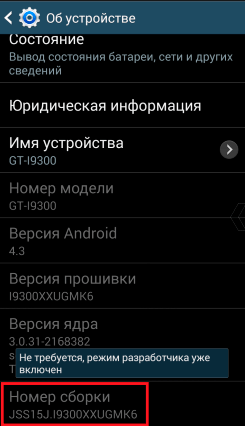
На некоторых смартфонах после подключения к ПК нужно выбрать пункт «Включить USB-накопитель», чтобы гаджет определился как два съемных носителя, с которыми можно работать как с обычными флешками.
Условия восстановления
Главным условием успешного восстановления данных является отсутствие перезаписи. Стертые фото не пропадают бесследно, просто файловая система видит, что место освободилось, и показывает его как доступное для записи. Если вы ничего не запишете на это место, то любые утраченные данные можно будет легко восстановить. Поэтому при обнаружении факта пропажи важных фото прекратите любые действия с телефоном, чтобы избежать затирания информации.
Из этого вытекает другое правило: нельзя сохранять восстановленные данные на том носителе, с которого они были удалены. Поместите их на винчестер ПК или флешку, чтобы исключить перезапись.
Удалены фотографии с microSD
Если удаленные данные хранились на карте, то для их восстановления лучше использовать универсальные утилиты, которые умеют возвращать стертые файлы. Почитать о работе такого софта можно в инструкции о том, . Если смартфон при подключении к компьютеру определяется как два съемных носителя, можно попробовать с помощью этих же утилит вернуть данные, удаленные из внутренней памяти. Проблема в том, что большинство современных Андроид-устройств определяется как медиа-проигрыватель.
Итак, у вас есть microSD, на которой располагались фото до удаления. Попробуем найти их с помощью бесплатной утилиты Photorec, которая входит в состав пакета TestDisk.
Приложение Photorec известно многим пользователям Linux, но в среде Windows оно тоже работает. До недавнего времени утилита не имела графического интерфейса, отпугивая неопытных пользователей. По ссылке вы можете скачать Photorec для Windows с графическим интерфейсом (в составе TestDisk).
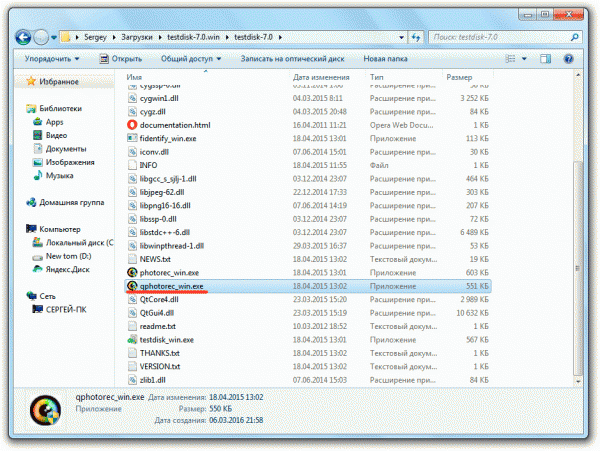
Если вам нужно восстановить только фото, то кликните по кнопке «File Formats» и выделите нужные расширения файлов. Щелкните «Reset» для сброса всех отметок. Посмотрите, в каком формате снимки хранятся на телефоне – обычно это JPG.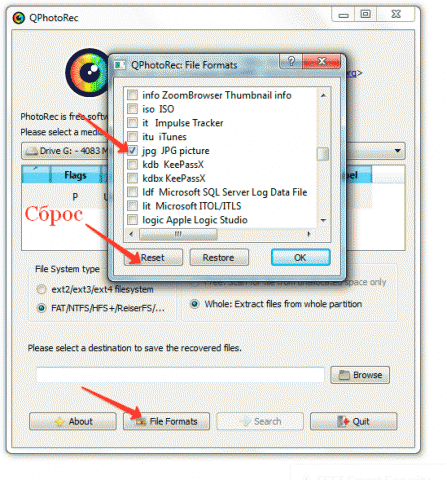
Вернитесь в главное окно Photorec и щелкните «Browse». Создайте папку на компьютере, в которую будут сохраняться восстановленные снимки. Запустите сканирование кнопкой «Search».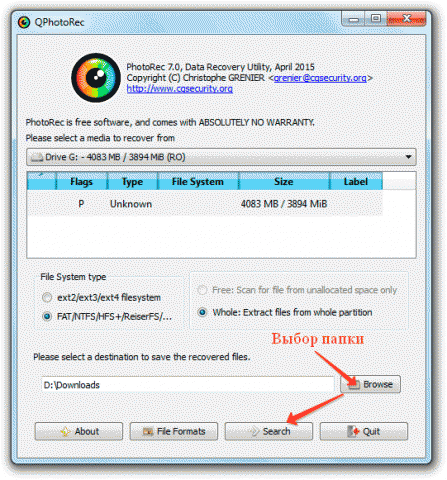
После завершения сканирования зайдите в указанную папку. Внутри вы увидите кучу файлов, среди которых можно обнаружить данные, о существовании которых вы давно забыли. Фотографии будут иметь другие имена, но открываться должны корректно.
Восстановление данных из внутренней памяти
Если стертые фотографии хранились во внутренней памяти телефона, то используйте для их возврата бесплатную программу 7-Data Android Recovery.
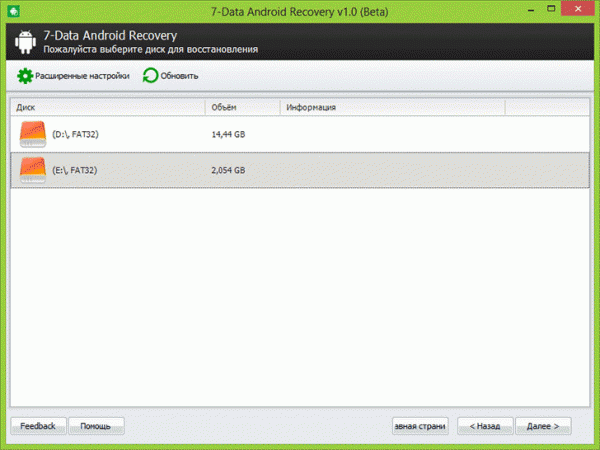
Запустится полное сканирование выбранного носителя. После завершения анализа вы можете с помощью функции предпросмотра выбрать, какие фотографии нужно сохранить на компьютере.
Вместо 7-Data Android Recovery можно использовать другие утилиты: EASEUS Mobisaver for Android, Wondershare Dr.Fone for Android, GT Recovery. Недостаток этих приложений в том, что они либо платные, либо требуют получения прав суперпользователя (root-права). Поэтому для возврата стертых файлов лучше использовать указанные выше программы – бесплатные и не предъявляющие никакие требования к правам на файловую систему Андроид-смартфона.




